Blok oEmbed lub Embed w WordPress nie działa już dla Instagrama ani Facebooka.
Oznacza to, że jeśli wcześniej używałeś tego bloku do dodawania treści w mediach społecznościowych, możesz teraz zobaczyć błędy lub brakujące sekcje na twojej witrynie.
Rozwiązanie tego problemu jest kluczem do doskonałego doświadczenia użytkownika. Widzieliśmy wiele witryn, które przeoczyły uszkodzone bloki osadzania, co skutkowało niechlujnym projektem. Może to dezorientować czytelników i negatywnie wpływać na twój ruch.
W tym przewodniku pokażemy ci, jak łatwo poprawić problem z osadzaniem na Facebooku i Instagramie, aby odwiedzający mogli cieszyć się treściami społecznościowymi na twojej witrynie WordPress.
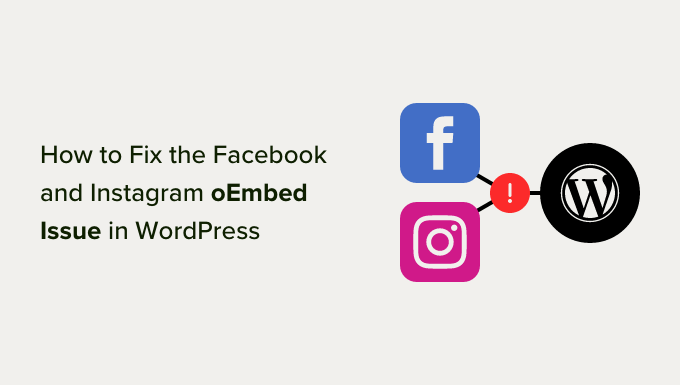
Na czym polega problem oEmbed Facebooka i Instagrama w WordPressie?
W przeszłości można było łatwo osadzać wpisy z Instagrama i Facebooka w WordPressie za pomocą protokołu oEmbed.
Facebook zmienił jednak sposób działania funkcji oEmbed, więc nie można już łatwo osadzać filmów, zdjęć, aktualizacji i innych treści z Facebooka lub Instagrama.
Zamiast tego musisz teraz zarejestrować aplikację i użyć tokena klienta, aby uzyskać dane z interfejsu API Facebook Graph, zanim będziesz mógł osadzać treści z Facebooka lub Instagrama na swojej witrynie internetowej WordPress.
Zajęłoby to dużo czasu i wysiłku, więc ludzie stojący za WordPressem postanowili usuwać funkcje osadzania na Facebooku i Instagramie.
Jeśli wcześniej dodałeś treść Facebooka do swojej witryny internetowej za pomocą oEmbed, będzie ona teraz wyglądać jak na poniższym obrazku.

Jeśli dodasz jakiekolwiek wpisy na Instagramie za pomocą oEmbed, otrzymasz podobny błąd, ponieważ token dostępu jest teraz wymagany.
Istnieją sposoby na ręczne poprawienie problemu. Można na przykład przejść przez każdą stronę i wpis i usunąć osadzane treści. Może to być jednak czasochłonne i nie ma gwarancji, że uda ci się znaleźć każde uszkodzone osadzanie.
Powiedziawszy to, zobaczmy, jak można łatwo poprawić problem oEmbed Facebooka i Instagrama na WordPressie.
Jak naprawiono problem z oEmbed na Facebooku i Instagramie?
Najprostszym sposobem na poprawienie problemu oEmbed jest użycie jednej z darmowych wtyczek Smash Balloon.
Jeśli chcesz osadzać wpisy z Instagrama w WordPressie, będziesz potrzebować wtyczki Smash Balloon Social Photo Feed.
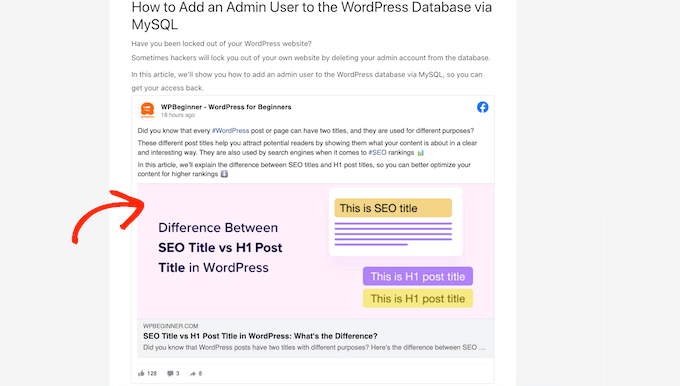
Tymczasem, jeśli chcesz osadzać wpisy z Facebooka w WordPressie, możesz zamiast tego skorzystać z darmowej wtyczki Smash Balloon Social Post Feed.
Przetestowaliśmy wszystkie narzędzia SmashBalloon i uznaliśmy je za najbardziej przyjazny dla użytkownika sposób osadzania kanałów mediów społecznościowych. Aby dowiedzieć się więcej, zobacz naszą szczegółową recenzję Smash Balloon.
Najpierw należy zainstalować i włączyć potrzebną wtyczkę. Aby uzyskać więcej informacji, zapoznaj się z naszym przewodnikiem krok po kroku, jak zainstalować wtyczkę WordPress.
Po zainstalowaniu dowolnej wtyczki, wystarczy przejść do kanału Instagramu ” oEmbeds lub Facebook Feed ” oEmbeds, w zależności od używanej wtyczki.
Używamy wtyczki Social Photo Feed na wszystkich naszych obrazkach, ale kroki będą dokładnie takie same bez względu na to, jakiej wtyczki używasz.
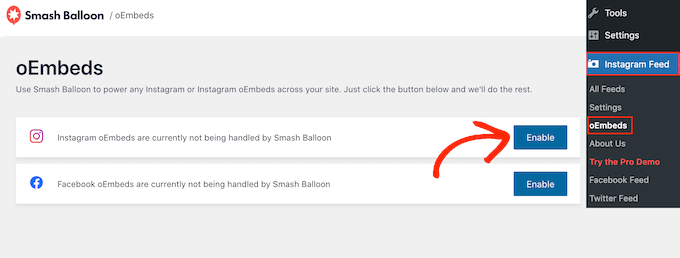
Na tym ekranie wystarczy kliknąć przycisk “Włącz”, który odpowiada twoim potrzebom.
To wszystko. Możesz teraz osadzać wpisy z Facebooka i Instagrama na Twojej witrynie internetowej WordPress.
Jak osadzać wpisy z Instagrama lub Facebooka w WordPressie?
Po włączeniu funkcji oEmbed za pomocą twojej preferowanej wtyczki Smash Balloon, możesz osadzać określone wpisy z Instagrama lub Facebooka na dowolnej stronie, wpisie lub w obszarze przystosowanym do widżetów.
Na przykład, możesz dodać go dostopki na twojej witrynie WordPress.
Jedną z opcji jest otwarcie strony lub wpisu, w którym chcesz wyświetlić treści społecznościowe w edytorze Gutenberg. Następnie kliknij ikonkę “Dodaj blok” (+) i wpisz “Osadzanie”.
Gdy pojawi się odpowiedni blok, kliknij, aby dodać go do strony lub wpisu.

W polu “Osadzanie” wystarczy wkleić adres URL wpisu z Instagrama lub Facebooka, który chcesz wyświetlić na swojej witrynie internetowej.
Następnie kliknij “Osadzanie”.
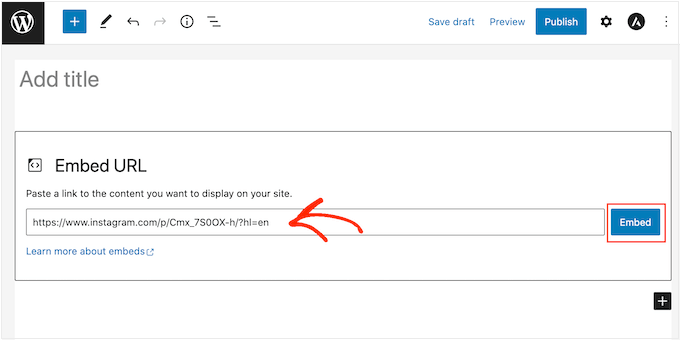
WordPress pokaże teraz ten konkretny wpis. Gdy wpis będzie gotowy do opublikowania, wystarczy kliknąć przycisk “Aktualizuj” lub “Opublikuj”.
Teraz, gdy użytkownik przejdzie na stronę, zobaczy wpis w mediach społecznościowych na żywo.
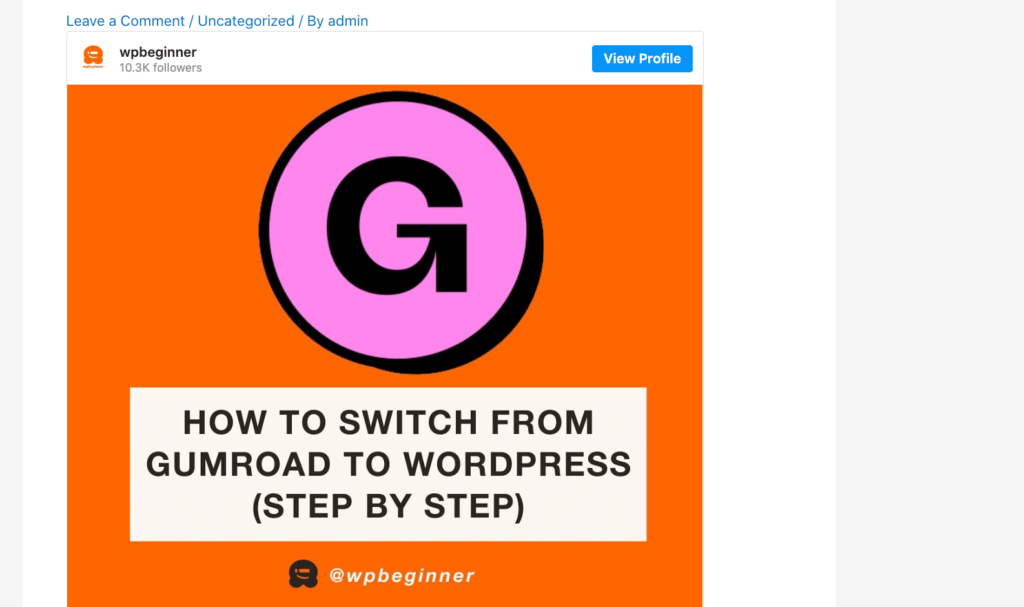
Inną opcją jest dodanie wpisu na Instagramie lub Facebooku do obszaru gotowego na widżet, takiego jak panel boczny. W ten sposób możesz promować ten sam wpis na każdej stronie Twojej witryny internetowej.
Na przykład, możesz osadzać swoje najpopularniejsze wpisy na Instagramie, wpisy promujące wyprzedaż lub konkurs w mediach społecznościowych, którego używasz do rozwijania swojej witryny.
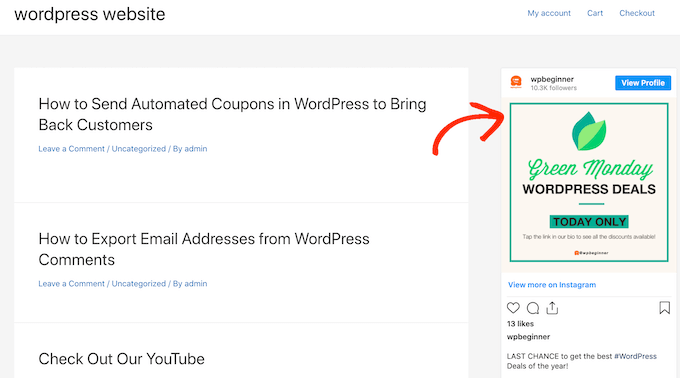
Aby dodać wpis z Facebooka lub Instagrama do obszaru gotowego na widżet, wystarczy przejść do Wygląd ” Widżety i kliknąć niebieski przycisk “+”.
W pasku wyszukiwania należy wpisać “Osadzanie”, aby znaleźć odpowiedni blok.
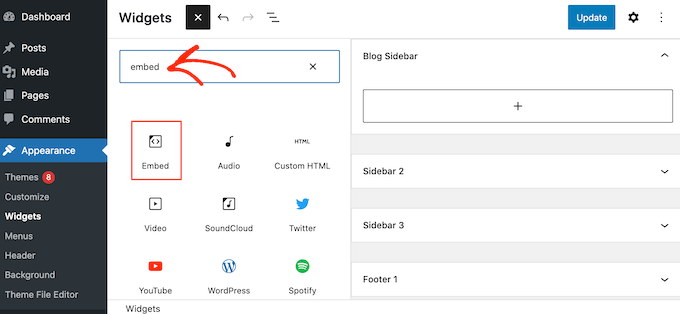
Gdy pojawi się blok “Osadzanie”, przeciągnij go na obszar, w którym chcesz wyświetlić wpis z Facebooka lub Instagrama. Na przykład, wyświetlamy zdjęcie z Instagrama w panelu bocznym WordPress.
W polu “Osadzanie” wystarczy wkleić adres URL wpisu z Instagrama lub Facebooka, który chcesz wyświetlić na swojej witrynie internetowej. Następnie kliknij przycisk “Osadzaj”.
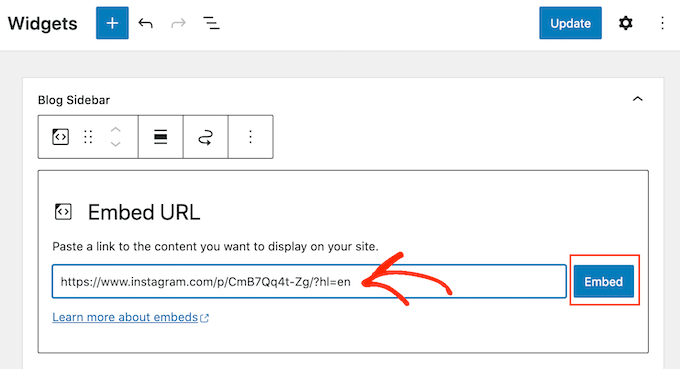
WordPress wyświetli teraz ten konkretny wpis.
Jeśli jesteś zadowolony z wyglądu, kliknij “Aktualizuj”, aby go uruchomić.
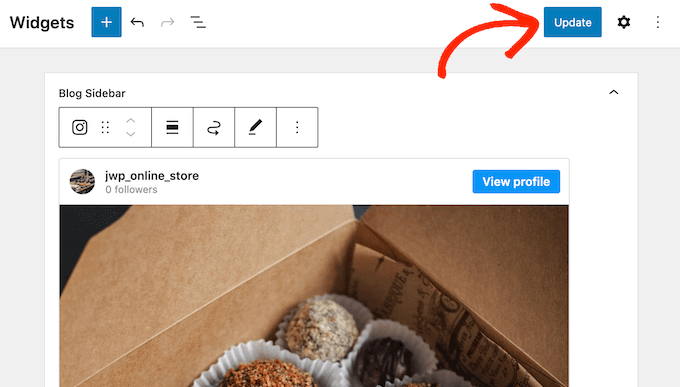
Teraz zobaczysz wpis statusu z Instagrama lub Facebooka na twojej witrynie internetowej WordPress.
Jak dodać kanał Instagramu lub Facebooka do WordPressa?
Darmowa wtyczka Smash Balloon ułatwia dodawanie wpisów z Facebooka i Instagrama do twojej witryny internetowej WordPress.
Jest to świetne rozwiązanie, jeśli chcesz osadzać tylko niewielką liczbę wpisów lub kontrolować dokładnie, gdzie każdy wpis społecznościowy pojawia się na WordPress. Możesz jednak również chcieć osadzać niestandardowy kanał Facebooka lub kanał Instagramu na swojej witrynie internetowej.
Tworząc kanał, możesz wyświetlać wszystkie twoje najnowsze wpisy w ładnym układzie. Co więcej, kanał będzie aktualizowany automatycznie, dzięki czemu odwiedzający zawsze zobaczą najnowsze wpisy bez konieczności ręcznej aktualizacji twojej witryny.
Dzięki temu twoja witryna będzie świeża i interesująca nawet dla stałych użytkowników.
Jeśli chcesz osadzać treści z Instagrama w WordPressie, możesz skorzystać z wtyczki Smash Balloon Instagram Feed.
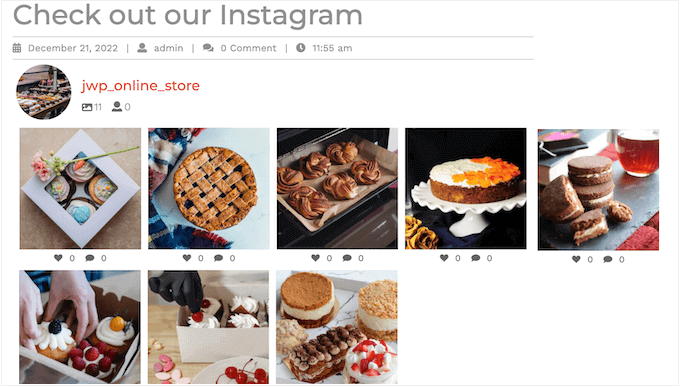
Chcesz utworzyć kanał pokazujący twoje albumy na Facebooku, filmy, wpisy na osi czasu i nie tylko?
Następnie można skorzystać z wtyczki Smash Balloon Facebook Feed.

Chcesz dodać kanały z Facebooka i Instagramu do swojej witryny internetowej WordPress? W takim razie warto przyjrzeć się Smash Balloon Social Wall.
Ta potężna wtyczka pozwala łączyć dowolne kanały utworzone za pomocą wtyczek Smash Balloon, w tym Facebook, Twitter, Smash Balloon YouTube Feed i inne.
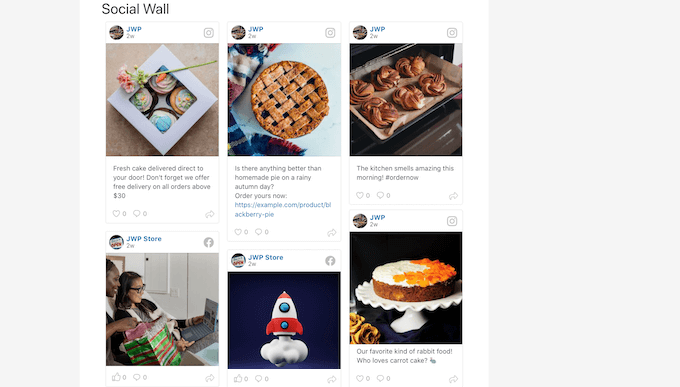
Na przykład, jeśli skonfigurowałeś wtyczki Facebook Feed i Instagram Feed, możesz po prostu przejść do Social Feeds “ Create a Social Wall na twoim kokpicie WordPress.
Następnie kliknij przycisk “Utwórz nowy”.
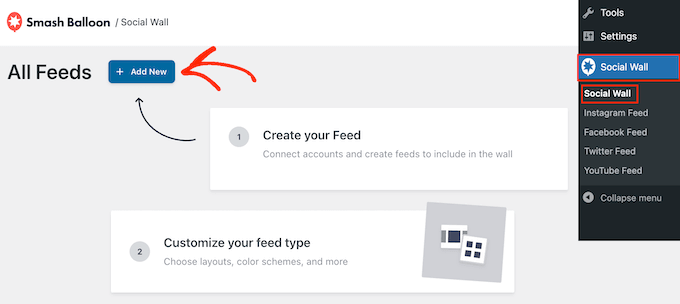
Dla każdej platformy mediów społecznościowych, którą chcesz dodać, kliknij “Dodaj do ściany”.
Zobaczysz teraz wszystkie różne kanały mediów społecznościowych, które utworzyłeś dla tej platformy. Po prostu wybierz przycisk opcji obok każdego kanału, którego chcesz użyć.
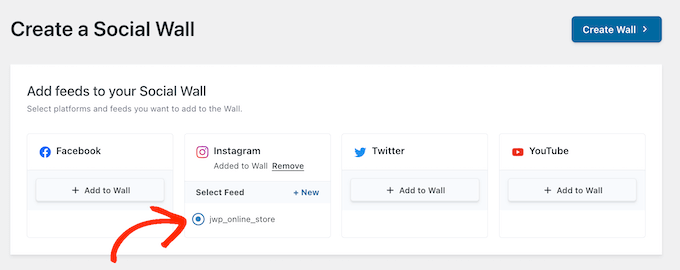
Możesz na przykład połączyć najnowsze wpisy z Twojego kalendarza wydarzeń na Facebooku i konta na Instagramie.
Po wykonaniu tej czynności kliknij “Utwórz ścianę”.
Spowoduje to otwarcie edytora Smash Balloon, w którym można dostosować każdą część ściany społecznościowej. Możesz na przykład zmienić schemat kolorów, aby idealnie pasował do twojego motywu WordPress.
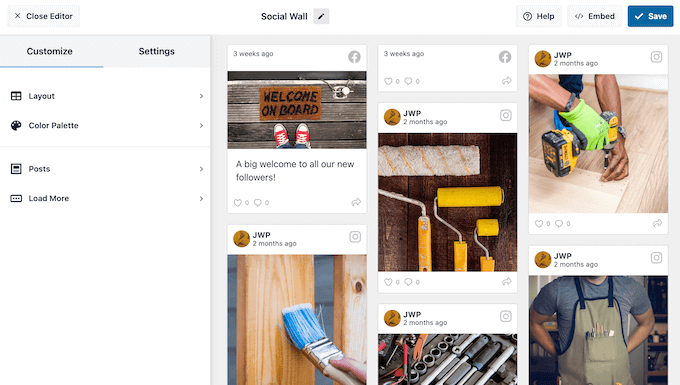
Gdy jesteś zadowolony z wyglądu ściany społecznościowej, możesz dodać ją do dowolnej strony, wpisu lub obszaru gotowego na widżet za pomocą bloku Social Wall.
Na przykład, aby dodać ścianę społecznościową do strony, wystarczy otworzyć tę stronę w edytorze bloków WordPress. Tutaj kliknij ikonkę “+” i wpisz “Social Wall”.
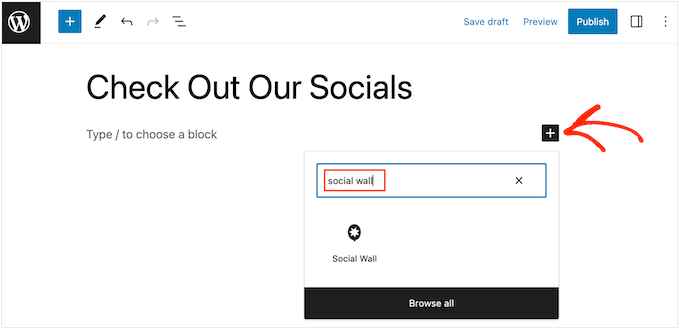
Gdy pojawi się odpowiedni blok, kliknij, aby dodać go do strony.
Teraz Social Wall wyświetli właśnie utworzony wieloplatformowy kanał.
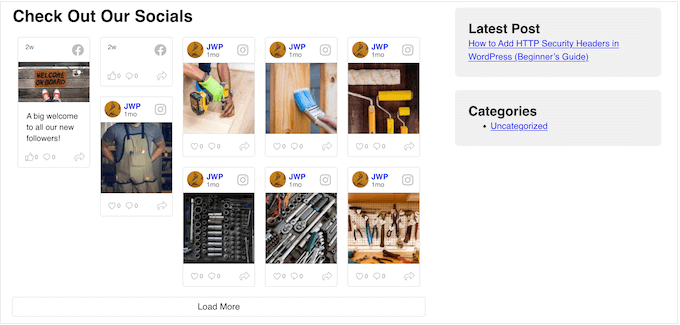
Mamy nadzieję, że ten artykuł pomógł ci dowiedzieć się, jak poprawić oEmbed Facebooka i Instagrama w WordPress. Zachęcamy również do zapoznania się z naszym wyborem najlepszych wtyczek do mediów społecznościowych dla WordPressa oraz przewodnikiem, jak osadzać kanał grupowy Facebooka w WordPressie.
If you liked this article, then please subscribe to our YouTube Channel for WordPress video tutorials. You can also find us on Twitter and Facebook.





Ryan Elizabeth
Oh my goodness, THANK YOU for providing this fix! I was loosing my mind just now trying to figure out why none of my Instagram links were embedding. Guess I missed the memo about the October 24 deadline. O:-) Thank you again for saving me lots of headache!
WPBeginner Support
Glad our solutions could help
Admin
Tiffany Clark
The Instagram plugin is glitchy for me. It’s preserved most of the Instagram posts I had in previous content, but when I paste a link in a new piece of content, it doesn’t populate the Instagram post. Any suggestions?
WPBeginner Support
Reach out using the plugin’s support page for assistance to help check and ensure it is not a conflict with a different plugin or something that needs to be fixed
Admin
Soumitra haldar
Thank you so much…. I found my answer… Very helpful full … Thanks a lot
WPBeginner Support
Glad our guide was helpful
Admin
Palle Hyldgård Poulsen
This was great – so easy. Thank you!
WPBeginner Support
Glad our solution was helpful
Admin
Alyssa
I installed both plugins and connected to FB but FB posts are still not auto-embedding in my WP articles!
WPBeginner Support
These plugins are for ensuring your embeds work, not for automatically embedding them on your site.
Admin
Harry
i have an issue of embedding instagram igtv’s after these recent changes. and seems like your plugin solve this issue, but the thing is my site is not only using my personal instagram account, its a platform where bloggers can promote their stuff (igtv) so the question is, being an admin how could i connect various instagram accounts? kindly solve this problem i will be very pleased.
WPBeginner Support
While our solution is not for multiple channel embeds at the moment, we will certainly look into what we are able to do with what Facebook and Instagram allow.
Admin
Karim
How to embed posts even if I am not the FB page admin?
WPBeginner Support
We do not have a recommended method for that at the moment with the options available from Facebook.
Admin
Alyssa Storm
Any idea if this will impact the Facebook “Page Plugin” social plugin
WPBeginner Support
It shouldn’t affect that as this is specifically a change for oEmbeds
Admin
Carl Gross
To fix the issue, your article suggests two plugins by Smash Balloon.
Let’s say I install the Smash Balloon Facebook plugin (Smash Balloon Social Post Feed). Once I do that, will that *automatically* fix all current Facebook oEmbedded content on my site? Or will I have to manually remove all such embeds, and re-add them using the plugin?
WPBeginner Support
Yes, it should automatically fix the issue for any current embeds without needing to recreate them.
Admin
Barbara
So far I have not embedded anything from Facebook. However, our need to do so is coming up fast. And I need to find if there is a way we can embed the live feed into our website?
WPBeginner Support
You would want to take a look at our article below:
https://www.wpbeginner.com/wp-tutorials/how-to-embed-a-facebook-video-in-wordpress/
Admin
Julie
Can this be fixed later by activating the plugin or must it be done before it breaks?
WPBeginner Support
You can activate it after but if you are able to now, we would recommend activating the plugin before your embeds break.
Admin
Nierka
Hi,
Do i need what to do if i copy a link from WordPress and paste it on Facebook?
WPBeginner Support
This is for when you post a link from Facebook or Instagram on your site, you do not need this for sharing your site on one of those platforms.
Admin
Faruk Ahmed
thanks, for this
WPBeginner Support
You’re welcome
Admin
Prashanna karn
What about using jetpack plugin to link Facebook and Instagram account to WordPress website?
WPBeginner Support
You would want to reach out to the support for specific plugin for if they have something in place or if they would recommend our solution.
Admin
Rob Pugh
Yes, Jetpack solves this oEmbed issue.
Badiru
Hi,
Thanks for the info.
What about Elemetor IG and FB embedding. Will that also break?
WPBeginner Support
You would want to reach out to the support for specific plugins for if they have something in place or if they would recommend our solution.
Admin
Stephanie
Does this change affect embeds made using Facebook’s Page Plugin?
WPBeginner Support
You would want to reach out to the support for specific plugin for if they have something in place or if they would recommend our solution.
Admin
Graham
Will sharing on jetpack work still?
WPBeginner Support
This article is for oEmbeds, sharing is not normally part of embedding on your site. We would recommend reaching out to the support for the plugin you are wondering about for specific questions like this.
Admin
Babs
Hi, thanks for this!
I’ve implemented instagram media in the past but using a HTML block with the code from Instagram rather than a link and embed. Am I correct in thinking that this will keep on working like before?
Thank you!
WPBeginner Support
For safety, we would still recommend adding the plugin to prevent any future issues.
Admin
Rogerio
There is another issue with the Facebook API: they are not allowing to show the comments count. I use the AddThis plugin and they say they will have an alternative soon. Hope so.
Elaine Savage
Not at all techie so this may be a silly question. Does this have any impact on the simple SFP – Facebook Page Plugin widget that I have in the main sidebar of my front page?
WPBeginner Support
This tutorial is for the default embeds, if you are using a plugin then you would want to reach out to the support for the plugin you are using for how it will handle this change.
Admin
Andy Beard
Is the functionality free for every kind of media that was previously supported by oEmbed by default?
My understanding currently is that for Video oEmbeds the Smash Balloon plugin would have to be upgraded to Pro.
Editorial Staff
Yes all default oEmbed functionality is available for free in the free Smash Balloon plugins (including video oEmbeds).
I think you’re confusing the custom video feed feature that’s listed on the Smash Balloon Pro which is completely separate of oEmbed.
Admin
Andrés
Hi! Great to know all of this, I was wondering…What if I just paste the link directly in my post? will it work? Or will it look like the examples on this post? Because you’re talking about embedding posts instead of copying the links and paste them :O it’ll be good to know!
Editorial Staff
By default, when you currently paste the link in your posts, WordPress oEmbed feature automatically converts it into a proper embed.
That feature will stop working, and for older content it will show the broken layout. For new content, it will just show the URL itself (not embedded content).
Admin